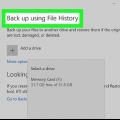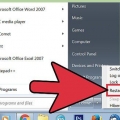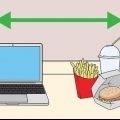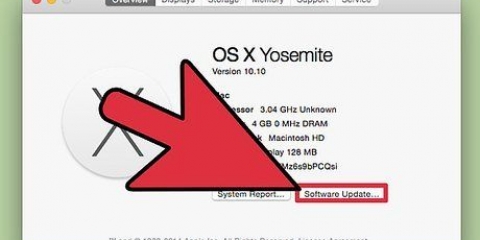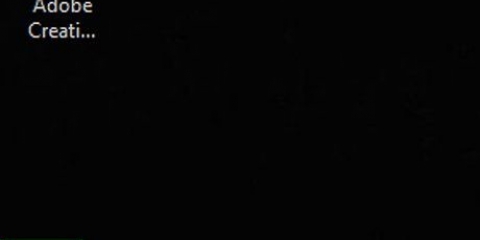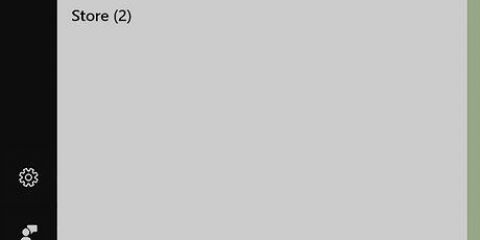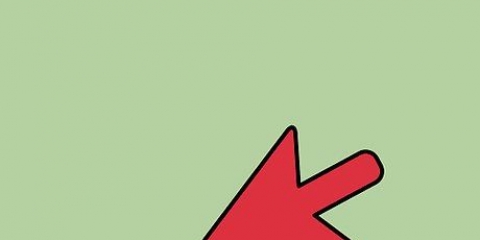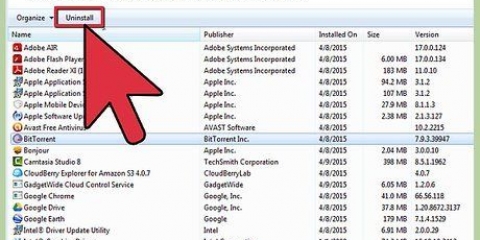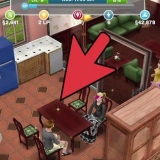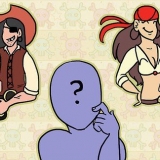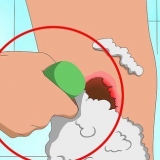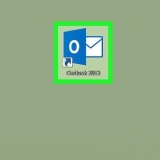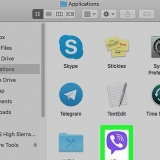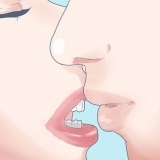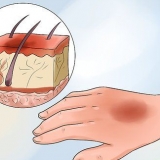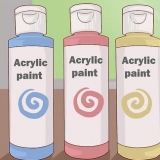3. Klicka på det "Börja"-flik. Du hittar detta överst i fönstret Task Manager; detta kommer att visa dig en lista över program som startar när du startar din PC. 4. Klicka på en process som du vill inaktivera. Observera att det "Stäng av" av en process kommer inte att orsaka att den inte körs alls; snarare kommer programmet att starta automatiskt. 5. tryck på knappen "Stäng av". Du hittar detta längst ner till höger i fönstret Task Manager. 8. Öppna menyn "Dolda ikoner". Det är uppåtpilen på höger sida av aktivitetsfältet och vänster sida av klockan. Klicka eller tryck på den för att öppna menyn. 9. Visa menyn Dolda ikoner. Ofta hittar du bakgrundsprocesser som körs här (som Dropbox eller Google Drive). Om du inaktiverar dessa processer frigörs RAM-minne (Random Access Memory), vilket ökar din dators bearbetningshastighet. Du kan stoppa dessa processer från den här menyn. 10. Högerklicka på en process som du vill inaktivera. Om du till exempel inte använder Windows molnlagringsapp kan du stoppa den här processen. 11. Klicka på "Att blockera" längst ner i snabbmenyn. Nu kommer du vanligtvis att bli ombedd att bekräfta ditt beslut genom att trycka på " Avsluta (appnamn)" att klicka. Du måste upprepa denna procedur för varje process du vill stoppa. 3. typ "Anpassa displayen" i kontrollpanelens sökfält. Sökfältet finns längst upp till höger på din kontrollpanel. 4. Klicka på "Anpassa Windows utseende och prestanda". Detta hör till toppen av "Systemet"-grupp på vänster sida av kontrollpanelen. 5. Se vilka visuella effekter som är aktiverade. Du har några alternativ i den här menyn: Bästa vyn – Detta kommer att aktivera alla Windows-effekter, vilket är motsatsen till vad du borde göra. Bästa prestanda – Detta kommer att minska Windows-effekterna avsevärt och samtidigt snabba upp din dator. Anpassad – Avmarkera rutan bredvid varje funktion för att inaktivera den. För optimal prestanda för en äldre maskin är det bäst att stänga av varje funktion. 7. Stäng fönstret för prestandaalternativ. Du kanske märker att saker på din dator ser mindre smarta ut, men bearbetningshastigheten borde ha förbättrats. 3. Klicka på "Diskrensning". Diskrensning är ett standardverktyg för Windows; det raderar temporära filer, processer och andra små bitar av data som saktar ner din dators bearbetningshastighet. 4. Markera varje ruta under rubriken "Filer att radera" på. Detta tar bort följande objekt från din dators cache: Nedladdade programfiler Tillfälliga Internetfiler Innehållet i papperskorgen Tillfälliga filer miniatyrer Du kan också se andra alternativ här, beroende på vilka standardappar som medföljer din enhet. Det är helt säkert att markera valfri ruta i den här menyn, så även denna. 6. Öppna Start igen och skriv "defragmentera" i sökfältet. Låter dig hitta defragmenteraren på din dator. 7. Klicka på alternativet "Defragmentera och optimera enheter". Dessa bör finnas överst på din Start-meny. När din hårddisk har funnits ett tag kan undermapparna och deras respektive innehåll börja ligga runt på din hårddisk (med andra ord, din enhet "fragment"). Med hjälp av verktyget Diskdefragmentering kan du sätta ihop dessa filer och fragmenten, vilket avsevärt kan öka hastigheten med vilken din hårddisk kan komma åt information. 9. Klicka på "Optimera". Detta kommer att börja defragmentera enheten. Beroende på hur lång tid det har gått sedan du senast defragmenterade enheten, kan detta ta allt från några minuter till flera timmar. 10. Överväg att lagra filer externt. Hårddiskar kan komma åt de första 50 procenten av data som lagras på dem mycket snabbare än de sista 50 procenten. Om du till exempel har en 500 gigabyte hårddisk kommer de första 250 gigabyte med data du lägger på hårddisken att hämtas mycket snabbare. Du kommer att märka att din dator saktar ner mycket om du begränsar antalet filer du lagrar till halva kapaciteten på din hårddisk. Det bästa sättet att göra detta är att öka kapaciteten på din hårddisk med ett USB-minne eller extern hårddisk.
Snabba upp din dator gratis
När din dator åldras samlar den in fragment av temporära filer och saktar ner hårddisken; om det har gått tillräckligt med tid kommer du att märka en markant skillnad i bearbetningshastigheten på din dator. Även om det inte är möjligt att helt stoppa din dators nedgång när du blir äldre, finns det några saker du kan göra för att förbättra datorns hastighet och uppstart.
Steg
Del 1 av 4: Inaktivera startprogram
1. Älskaralt och Ctrl och tryck radera. Detta öppnar Task Manager på din PC. Om myriader av program startar när du loggar in på din dator, har du förmodligen att göra med flera minuters fördröjning. Om du inaktiverar startprogram kommer detta att lösas.2. Klicka på "uppgiftshantering". Detta öppnar Aktivitetshanteraren, där du kan ändra eller inaktivera processer på din PC.
Du kan också högerklicka på en process och sedan klicka "Stäng av" klicka i snabbmenyn.
6. Upprepa denna procedur för alla relevanta program. Vissa minnesmissbrukande bovar inkluderar Skype, Steam och de flesta antivirusprogram.
Om du inte är säker på vilka program du kan inaktivera, kontrollera "Starteffekt"-kolumn på höger sida av Aktivitetshanterarens fönster; I allmänhet är det bäst att använda vilket program som helst med en"hög"- eller "Medium"-inaktivera listning.
7. Stäng Aktivitetshanteraren när du är klar. För att få ut det mesta av den här proceduren måste du också rensa menyn Dolda ikoner.
Del 2 av 4: Inaktivera visuella effekter
1. Öppna Start-menyn. Du hittar detta längst ner till vänster på datorskärmen. Visuella effekter i Windows 8 och 10 är designade för ganska nya maskiner; om du kör ett av dessa operativsystem på en äldre dator har du förmodligen märkt att allt saktar ner. Om du inaktiverar de visuella effekterna blir din dator mycket snabbare.Du kan också klicka på ⊞ Tryck på Win-tangenten för att öppna Start-menyn.
2. öppna den "Kontrollpanel". Du kan göra detta genom att skriva "kontrollpanel" (eller Kontrollpanelen) i sökfältet i Start-menyn, eller öppna Kontrollpanelen manuellt via "Systemet" längst ner på Start-menyn.
6. Klicka på det alternativ som bäst passar din dator. Om du har en äldre maskin är det bäst att använda alternativet Anpassat för att inaktivera alla visuella effekter medan "Bästa prestanda" lämplig för vanliga datorer.
Del 3 av 4: Rengöra din hårddisk
1. Öppna Start-menyn. Du hittar detta i det nedre vänstra hörnet av din skärm.2. typ "Diskrensning" i sökfältet. Du bör nu se namnet på ett program visas högst upp på startskärmen.
5. Klicka på "OK", och bekräfta genom att trycka på "Radera filer" att klicka. Bli av med de tillfälliga filerna på din dator. Om du inte gör den här rensningen ofta så hittar du här flera gigabyte med temporära filer och liknande.
Använd inte Diskdefragmenteraren om din dator har en SSD-enhet. SSD:er är utformade för att förhindra fragmentering, så att defragmentera dem kan allvarligt skada dina filer.
8. Välj din huvudenhet i fönstret Defragmenter. Detta brukar kallas något liknande "OS:C".
Du kan också flytta dina filer till en av flera gratis molnlagringstjänster (som Google Drive, OneDrive och Dropbox).
Del 4 av 4: Avinstallera onödiga program
1. Öppna Start-menyn. Du kan se alla program och appar på din PC via Start-menyn; scrolla bara ner för att se dem alla.- Du kommer att se alla mappar här; ofta innehåller de fler appar, så klicka på dem för att se innehållet.
2. Bestäm vilka appar som ska avinstalleras. I allmänhet appar som "Nyheter" eller appar som följde med ditt operativsystem helt onödiga (och lätta att ersätta med bättre program eller online-plugins).
Om en app är avgörande för din dators funktion kommer du inte att kunna avinstallera den. bortsett från att de flesta nödvändiga apparna kommer att belasta din processor minimalt.
3. Högerklicka på en app som du vill avinstallera. En snabbmeny visas. 4. Klicka på "avlägsna" och bekräfta ditt val. Detta tar omedelbart bort din app eller ditt program, så du behöver inte gå till mappen "Program och funktioner" att gå.
Du kanske är på "Sjö" måste klicka längst ned i snabbmenyn för att välja "avlägsna" att se.
5. Ta bort alla appar du inte använder. De flesta Windows-datorer kommer med många onödiga standardappar, plugins, program och gratis testversioner; dessa är alla kandidater att ta bort. 6. Överväg att installera ersättningsprogram. Det finns minst ett lämpligt alternativ för varje app som är installerad som standard: Byt ut Microsoft Edge mot Chrome eller Firefox. Båda webbläsarna är snabbare, enklare alternativ till Edge. byta ut "räffla" av iTunes. Återigen, du kan inte avinstallera Groove, men det tar mer processorkraft att köra Groove än iTunes. Byt ut din standardvideospelare med VLC. VLC kan spela nästan alla videoformat och har ett enklare, mindre rörigt gränssnitt än Microsofts vanliga mediaspelare, vilket i sin tur leder till snabbare bearbetning av processorn.
7. Starta om din dator. Efter att ha implementerat alla dessa ändringar bör din dator nu gå mycket snabbare!Öva goda datorvanor – som att se till att din dator är laddad och att stänga av maskinen regelbundet – detta kommer både att förlänga maskinens livslängd och avsevärt förbättra dess prestanda. Kör även en säkerhetskontroll med ditt antivirusprogram minst en gång i veckan. På så sätt förhindrar du att adware och skadlig programvara täpper till din dators processor. Se till att din dator är i högpresterande läge. Använder du en "strömsparare"-plan eller något liknande kommer du att märka att din processor saktar ner när du kör appar eller spel som kräver mycket av maskinen. Du kan aktivera det från batteriikonen längst ner till höger på skärmen. Om din dator är mer än några år gammal kommer du att ha svårt att byta till ett nytt operativsystem (t. Windows 10). Nya OS-versioner är vanligtvis optimerade för dagens tillgängliga teknik och inte för tre eller fyra år sedan. Även om det inte är tekniskt en del av din hårdvara, kommer att rensa din webbläsares cache och cookies göra webbsurfandet mycket snabbare.
Tips
Varningar
- Ladda inte ner separat programvara för att rengöra din dator. Allt som dessa appar kan göra kan lika enkelt göras själv, med standardfunktionerna som finns i Windows.
"Snabba upp din dator gratis"
Оцените, пожалуйста статью